登录
- 微信登录
- 手机号登录
微信扫码关注“汇帮科技”快速登录
Loading...
点击刷新
请在微信【汇帮科技】内点击授权
300秒后二维码将过期
二维码已过期,点击刷新获取新二维码
登录
登录
其他登录方式
修改日期:2024-11-09 15:00
现在很多工具都提供图片压缩服务,比如汇帮超级压缩器,它能帮你一键搞定图片大小问题。你只需要添加你的图片,然后选择合适的压缩等级,它就能帮你把图片变得更小巧,让你再也不用为图片大小烦恼啦!

工具1:用《汇帮超级压缩器》压缩图片
一、简单上手,轻松搞定
第一步:访问官方网站,下载并安装汇帮超级压缩器软件。只需几个简单的点击,你就能拥有这个便捷的工具。
软件名称:汇帮超级压缩器
下载地址:https://www.huibang168.com/download/2NRKUn0jsI9J
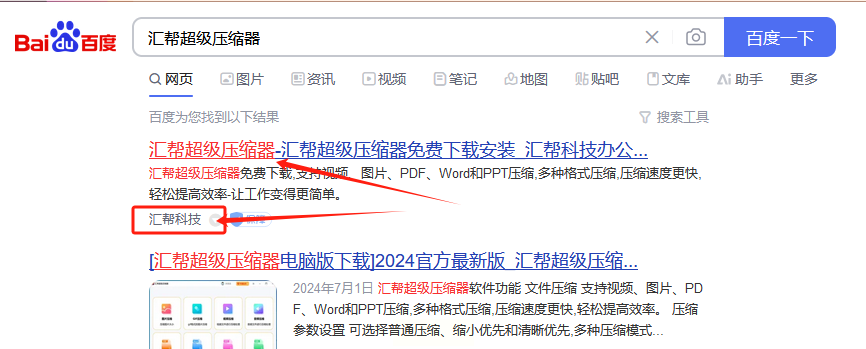
第二步:打开软件界面,选择“图片压缩”功能进入操作面板。
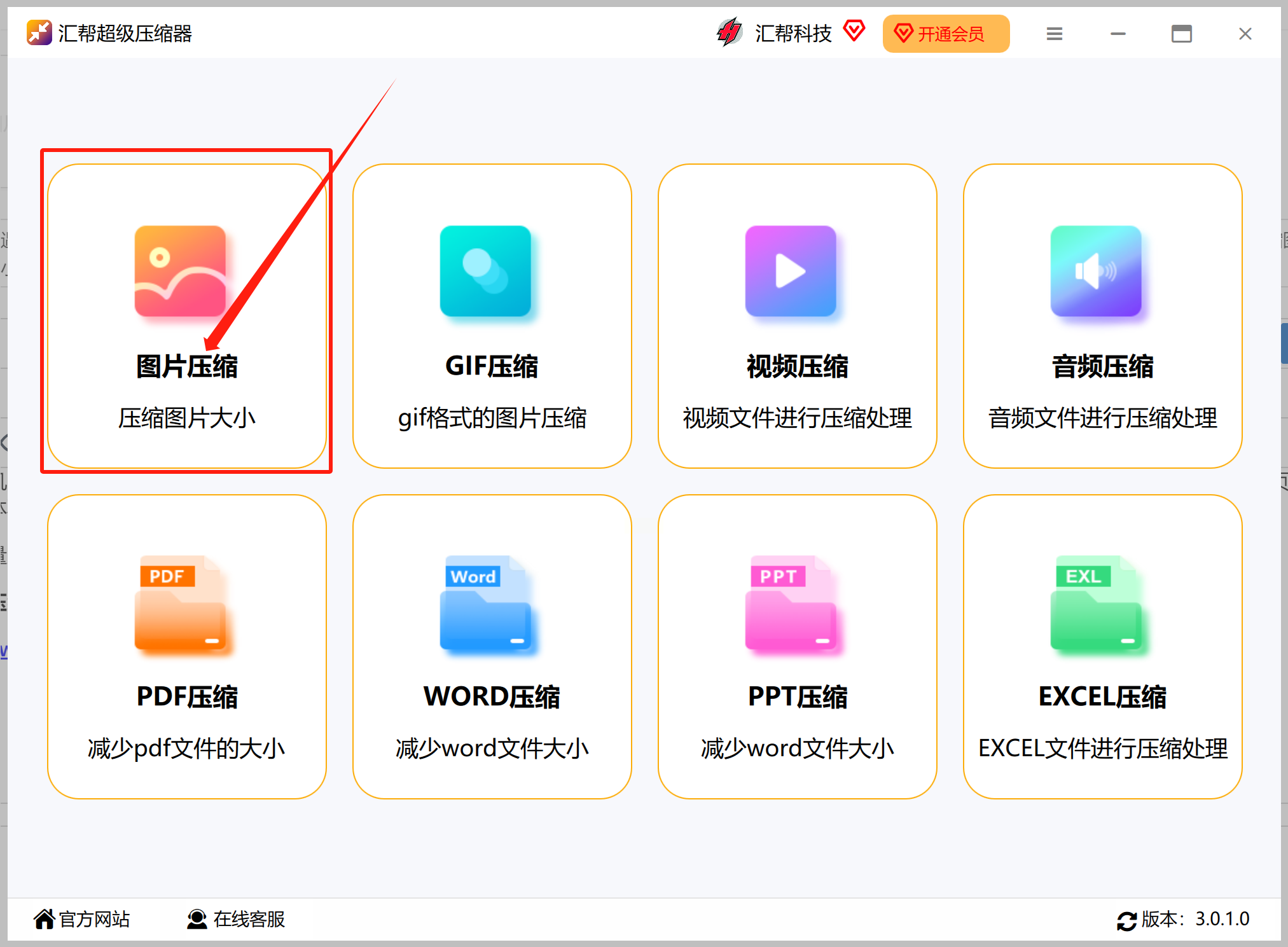
第三步:将需要压缩的照片或文件夹拖拽到软件窗口中,或者通过“添加文件”和“添加文件夹”按钮进行选择。 汇帮超级压缩器支持批量处理,一次性压缩多张照片,节省你的宝贵时间!
二、灵活设置,掌控压缩效果
第四步:调整图片的“压缩质量”。 质量越高,图片保留的信息越多,文件大小也越大;反之亦然。根据你的需求选择合适的压缩比例,平衡图像质量和文件大小。 “图片缩放”功能允许你等比例调整图片尺寸,无需担心压缩后尺寸变化带来的影响。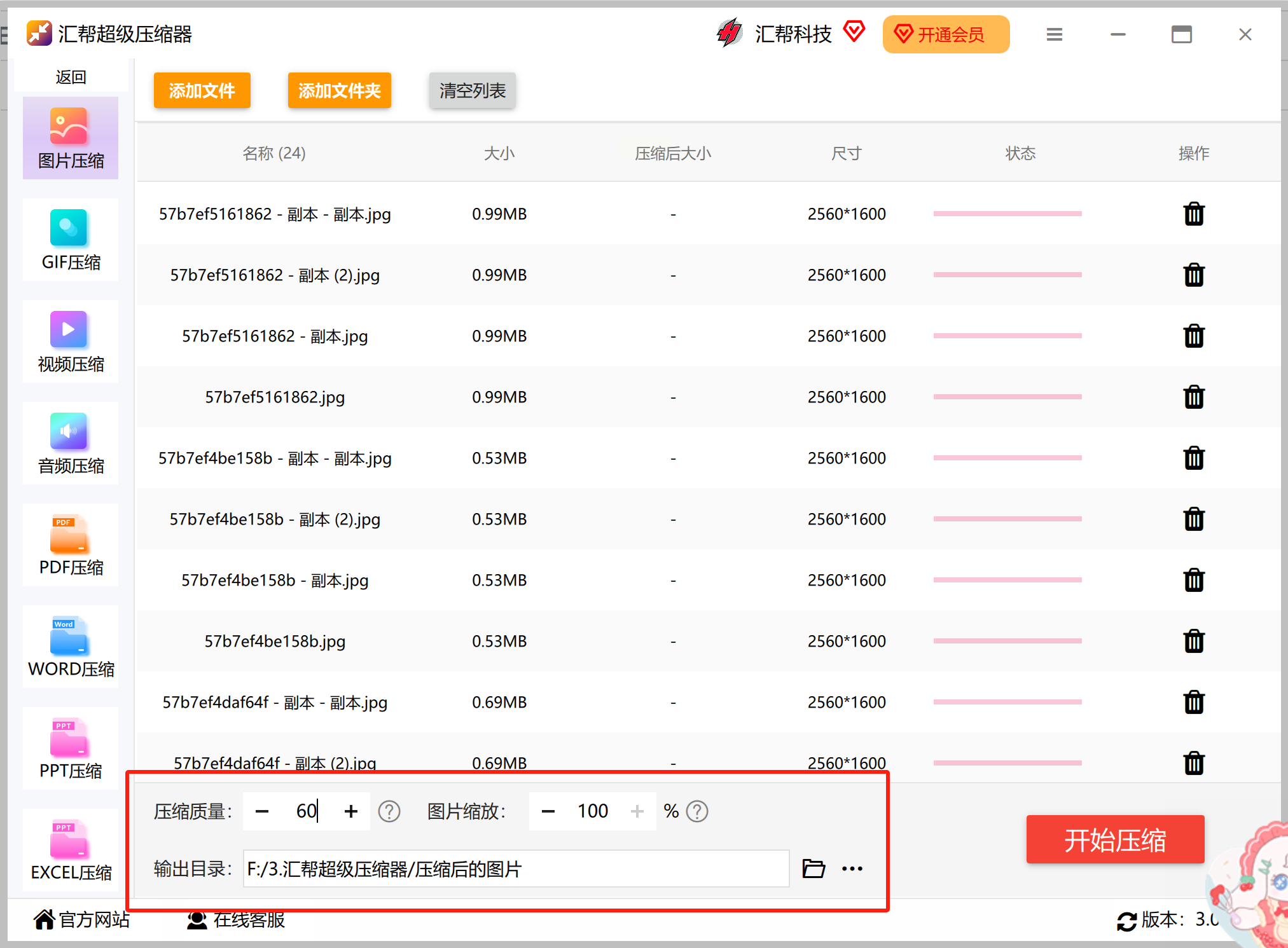
第五步:设置输出路径。默认情况下,压缩后的图片会保存到桌面文件夹中,你可以根据自身习惯选择其他目录存放,方便查找和管理。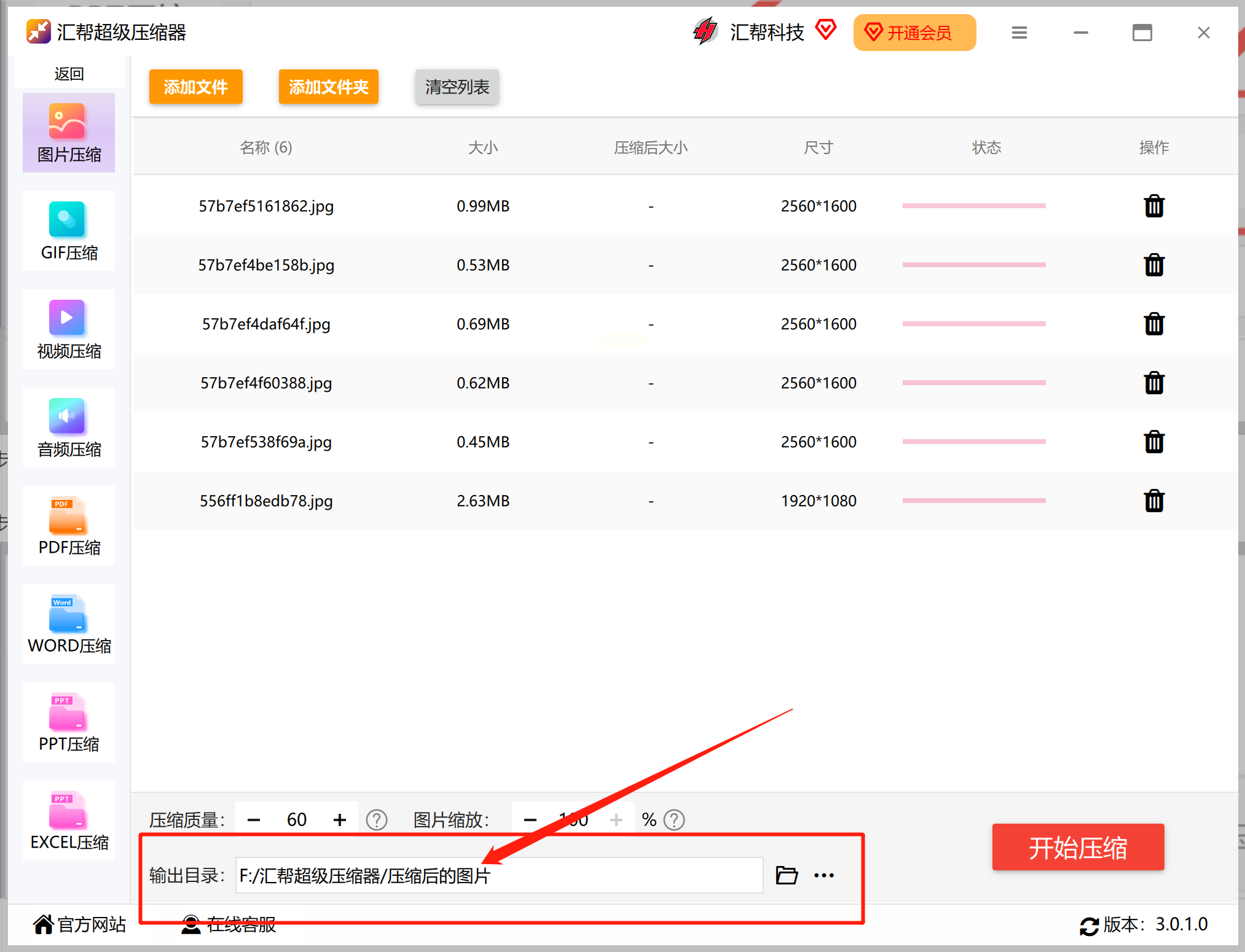
三、一键完成,快速预览
第六步:点击“开始压缩”按钮,软件将自动启动压缩流程。耐心等待几分钟,直到任务完成通知出现。第七步:点击“打开文件夹”,查看压缩后的图片文件,并通过右键查看属性信息,确认文件大小是否符合预期。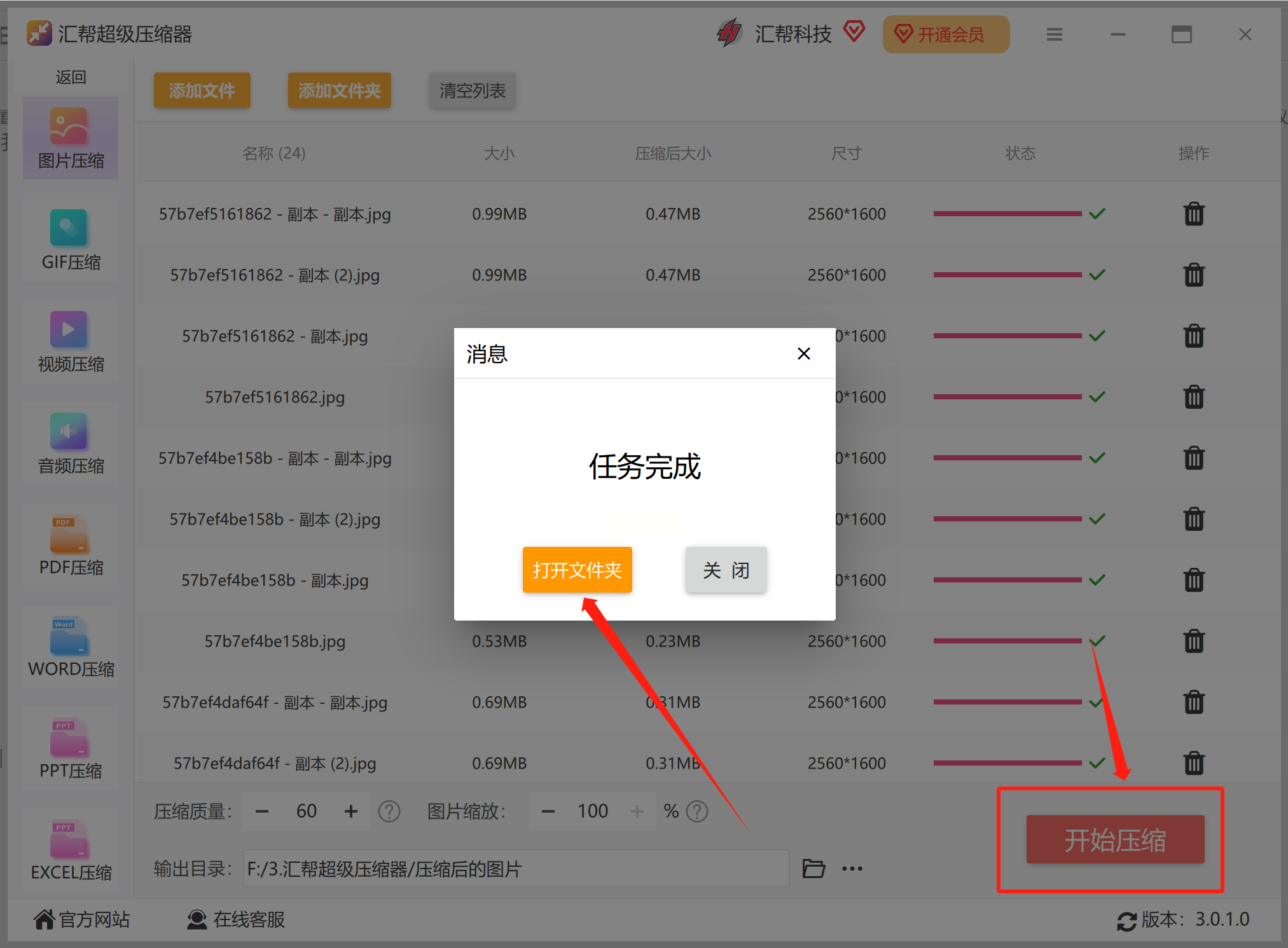
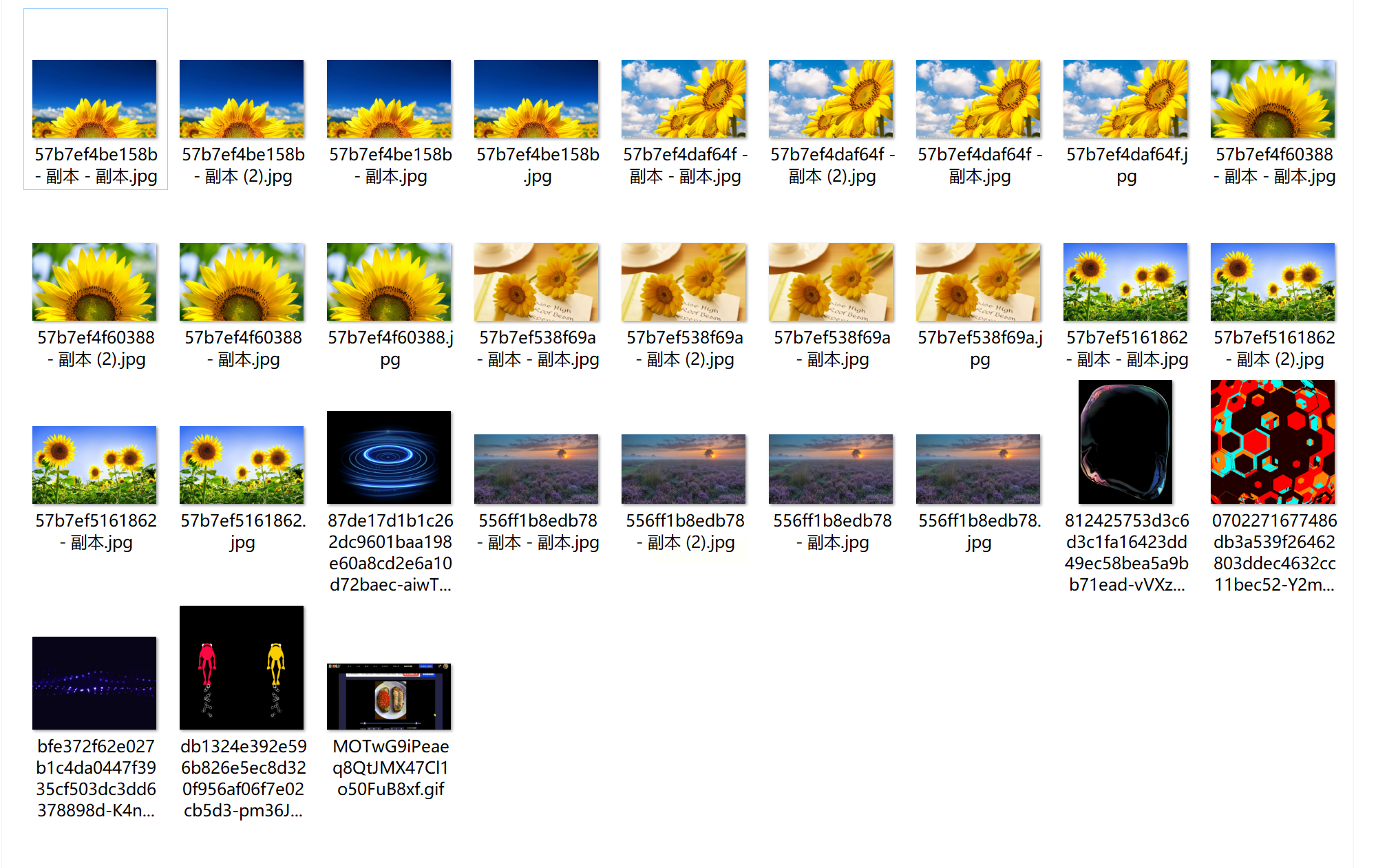
如果对压缩效果不满意,可以重新设置压缩质量,反复调整,直到达到理想的结果! 汇帮超级压缩器支持各种图像格式的压缩,是你的图片优化工具。
工具2:轻松压缩神器: Windows 画图工具。
好在 Windows 系统自带的画图工具,就像一位贴心的助手,能帮助我们轻松压缩图片,让它们更轻便、更高效。其操作界面简洁直观,即使是初学者也能快速上手,无需额外学习和培训即可流畅使用。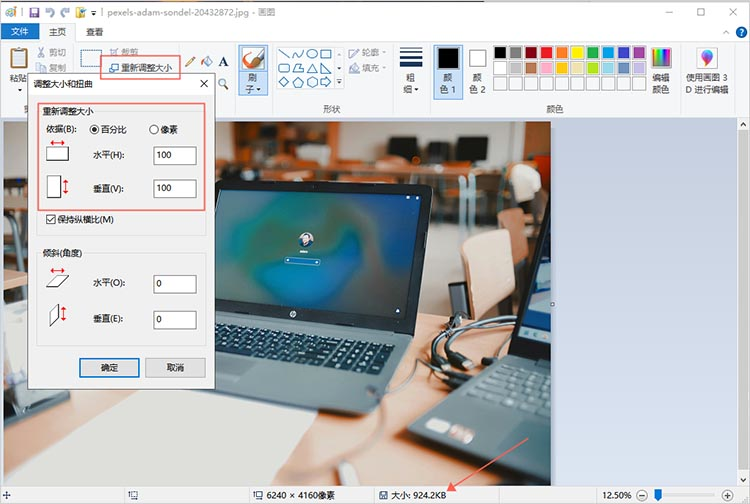
以下将详细介绍如何利用画图工具进行图片压缩:
第一步:开启画图之旅
打开你想要压缩的图片,选择“右键点击”,然后在弹出的菜单中找到“打开方式”选项。在这个列表中,你会发现“Windows 画图”一项,点击它即可启动画图工具。
第二步:重新调整大小,精雕细琢
进入画图工具后,你会看到图片被清晰地展示在窗口。点击界面右上角的“菜单栏”,找到“图像”选项卡。在这个选项卡中,你将看到一个名为“重新调整大小”的功能按钮。点击它,就能开启图片尺寸调整之旅。
第三步:自由定制,量身裁剪
在“重新调整大小”窗口中,你可以选择三种尺寸修改方式:百分比、像素以及英寸。根据你的需求,灵活选择合适的单位进行调整。
* 百分比: 将图片尺寸设定为原尺寸的百分比,例如 50% 表示将图片缩小到原尺寸的一半。
* 像素: 直接输入你想要调整到的宽高像素值,例如 1920x1080 表示设置图片分辨率为全高清级别。
* 英寸: 根据实际尺寸需求,以英寸为单位设定图片宽度和高度,例如 5x7 英寸表示设置图片尺寸为 5 英寸宽 x 7 英寸高。
完成调整后,点击窗口底部 “确定”按钮,即可将图片大小更改保存。
第四步:保存成果,呈现
最后,别忘了点击菜单栏中的“文件”,选择“保存”选项,将修改后的图片保存到指定位置。
通过以上简单步骤,你就能利用 Windows 系统自带的画图工具轻松压缩图片,让它们变得更轻便、更高效。 无论你是为了节省存储空间,还是为了更快地分享图片,画图工具都能满足你的需求。
工具3:浮云压缩软件
在互联网时代,图片已成为信息传播的不可或缺部分。然而,过大的图片文件往往占用大量空间,传输速度缓慢,给用户带来诸多不便。为了解决这一问题,一款名叫“浮云压缩”的实用工具应运而生,它能够有效压缩图片大小,提高传输效率,让你的网络体验更加流畅。
以下将详细介绍如何使用“浮云压缩”软件轻松压缩图片文件:
第一步:下载并安装“浮云压缩”软件
首先,你需要从官方网站下载并安装“浮云压缩”软件。安装完成后,双击软件图标即可打开主界面。在主界面中,点击“图片压缩”功能入口,进入图片压缩页面。该功能支持jpg、png、bmp和GIF格式的图片上传。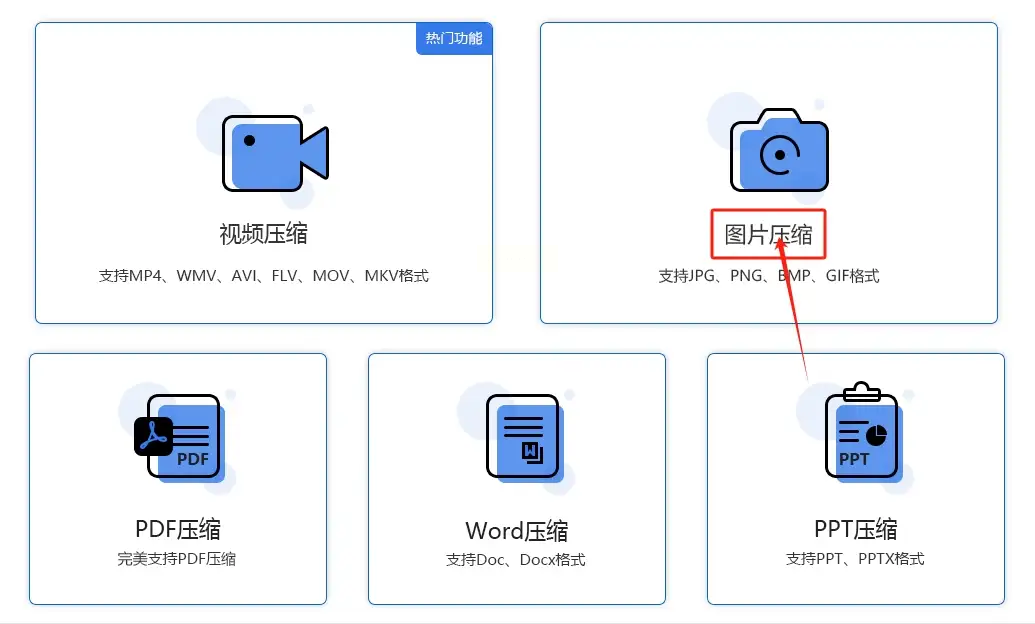
第二步:添加需要压缩的图片文件
进入图片压缩页面后,点击页面中间的“添加文件”按钮,选择你需要压缩的图片文件。值得一提的是,“浮云压缩”软件支持批量处理,你可以一次性上传多张图片进行压缩,大幅度提高效率。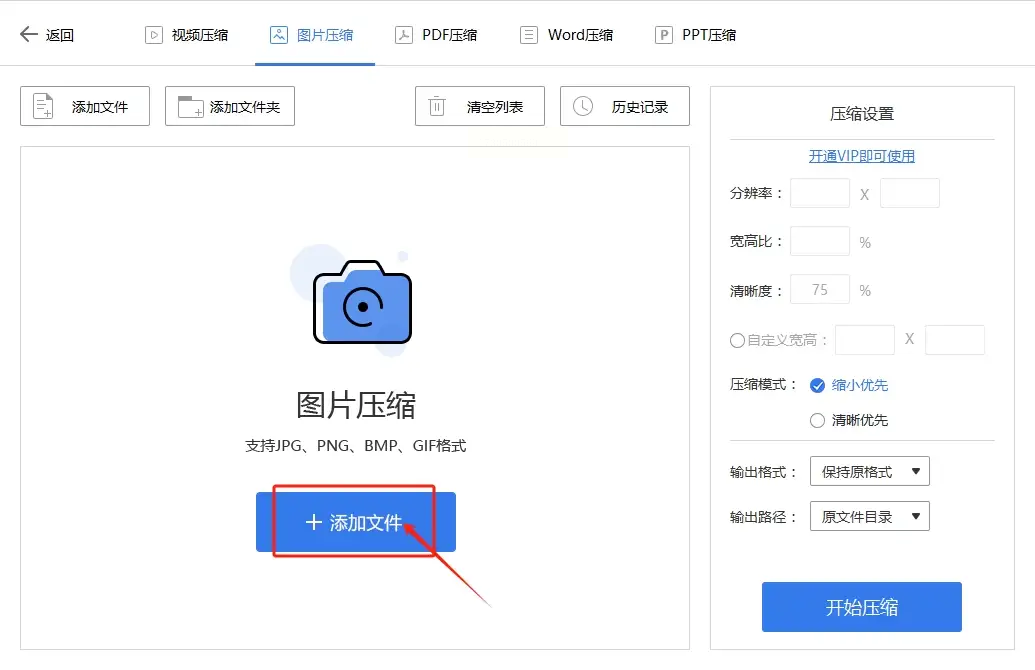
第三步:设置压缩模式和输出参数
上传完所有图片文件后,你可以在右侧看到“压缩模式”设置项。在这里,你可以根据实际需求选择不同的压缩模式,例如“快速压缩”、“高质量压缩”等,并可自定义分辨率、宽高比和清晰度等参数,以获得理想的压缩效果。同时,你需要设置“输出格式”和“输出路径”,指定压缩后的图片文件保存位置和格式。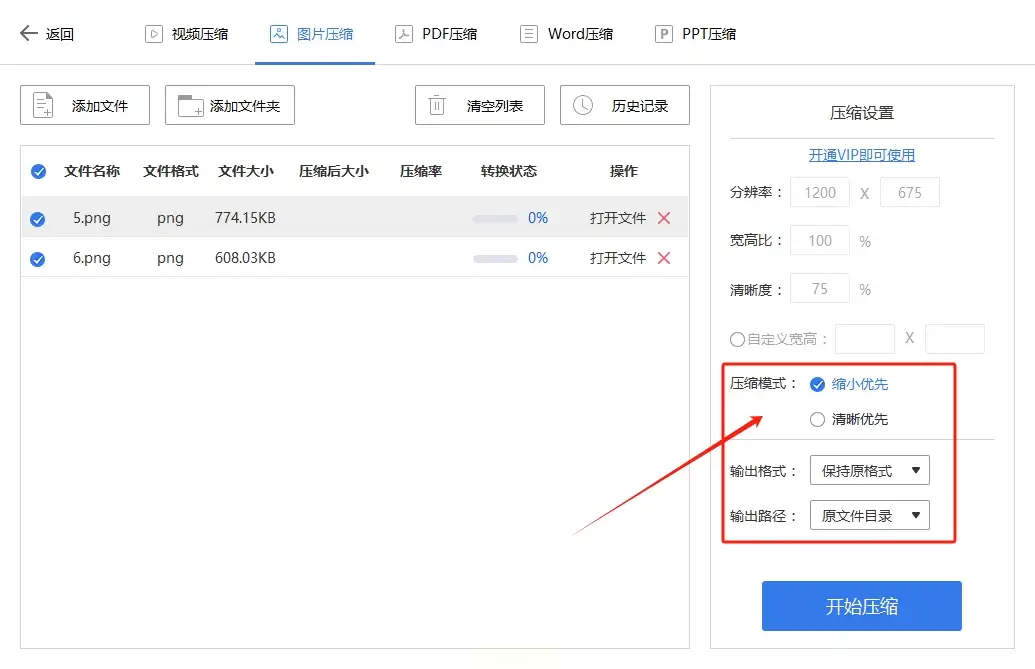
第四步:启动压缩程序
所有设置完成之后,点击页面中的“开始压缩”按钮,启动软件当中的压缩程序。压缩过程可能需要一些时间,具体时间取决于图片数量和大小等因素。你可以通过进度条实时查看压缩进程。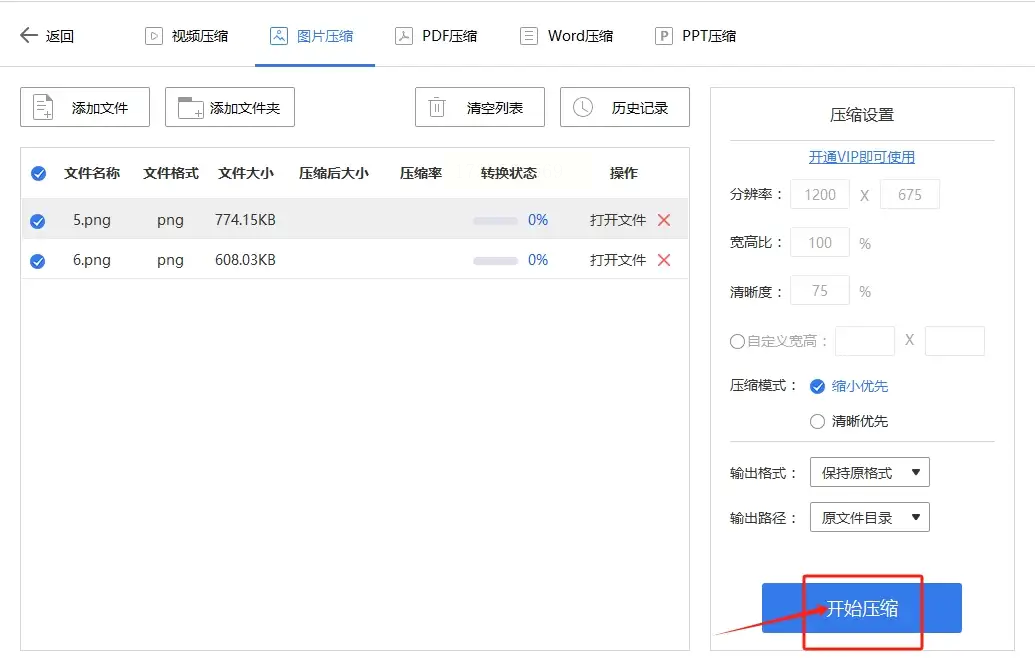
第五步:查看压缩结果
压缩完成后,点击“打开文件”按钮可以查看已经压缩之后的图片文件。同时,“浮云压缩”软件会显示压缩前后的图片文件大小对比,让你直观地了解压缩效果。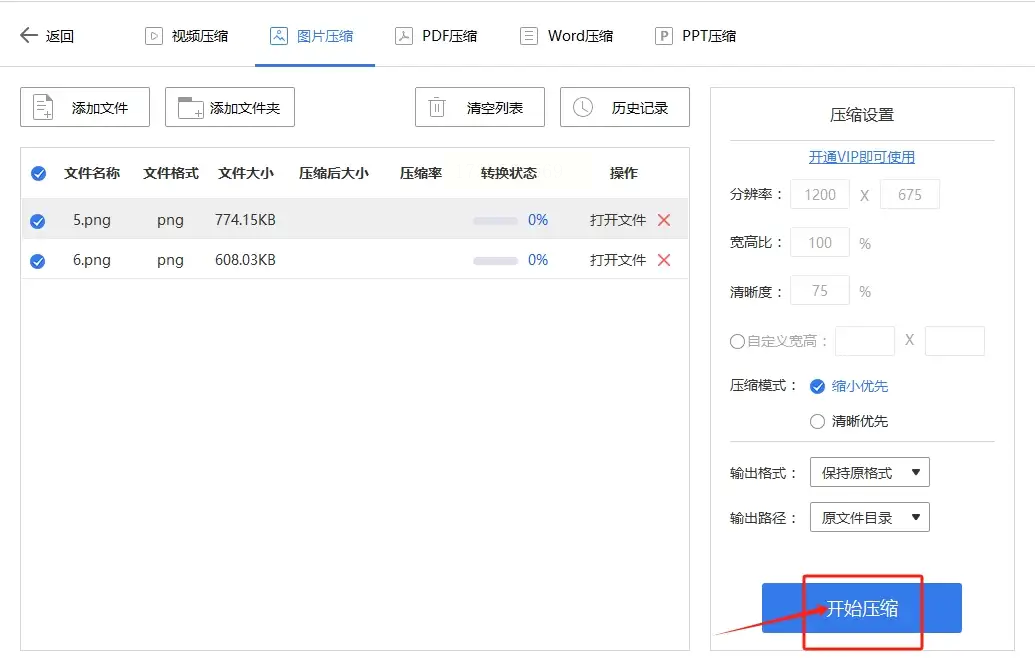
总而言之,“浮云压缩”是一款功能强大、操作便捷的图片压缩软件,能够有效解决图片文件过大带来的难题,提高你的网络使用效率。
工具4:橘子图片格式转换器
想要将图片文件的大小缩小,方便分享或节省存储空间吗? 不用担心,今天就教你用“橘子图片格式转换器”轻松完成!这款软件操作简单,功能强大,即使是新手也能快速上手。
以下是使用步骤:
1. 下载并安装软件: 在电脑上首先访问软件官网,下载并安装“橘子图片格式转换器”。安装完成后,打开软件的主界面。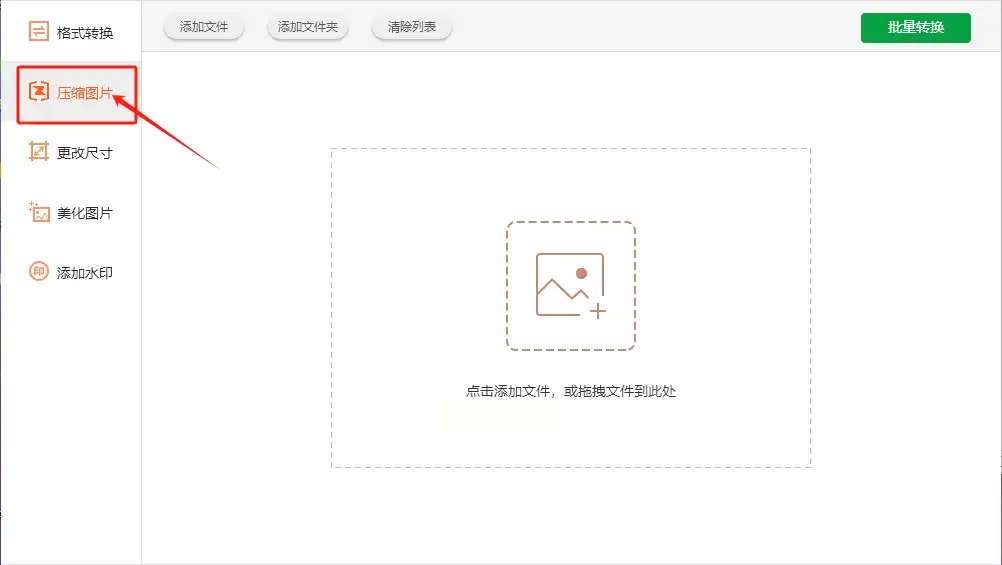
2. 进入压缩页面: 在主界面左侧功能列表中找到“压缩图片”选项,点击进入。这时你会看到一个新的窗口,准备接收你的图片文件。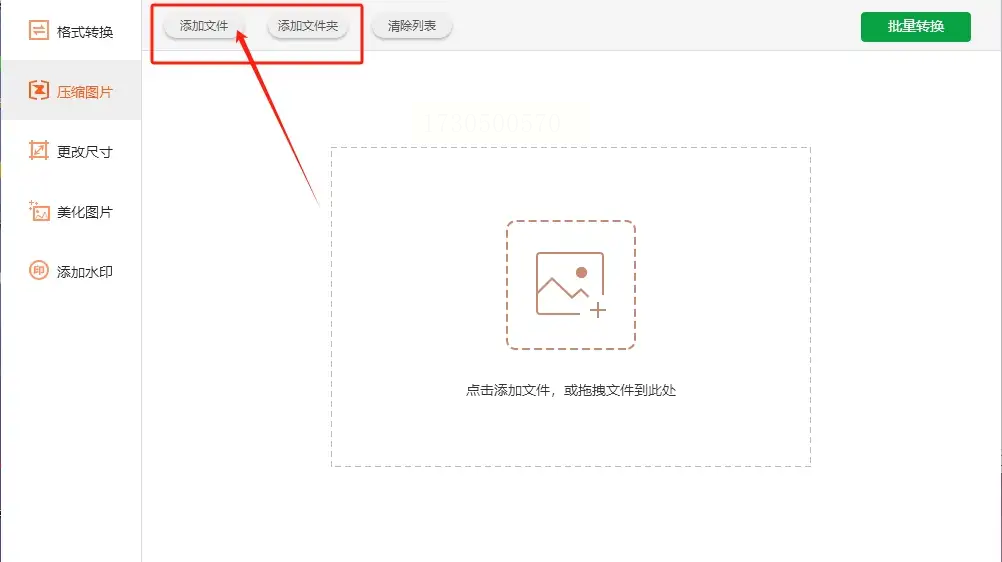
3. 上传图片: 在该窗口的左上角,你可以看到两个按钮:“添加文件”和“添加文件夹”。 点击其中一个按钮,选择你想要压缩的图片文件或文件夹。软件会将选中的文件一键上传到转换界面中。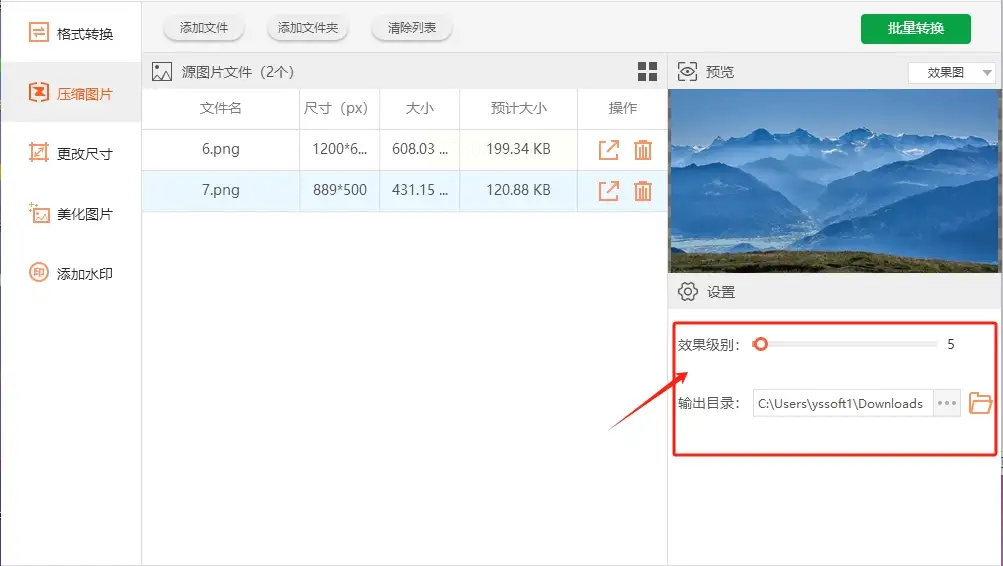
4. 设置压缩等级: 在右侧的设置区域,可以选择合适的“效果级别”,来控制图片压缩的程度。 选择“高”级,可以更有效地缩小图片大小,但可能导致图像质量下降;选择“低”级,则会保留更多的细节,但文件大小变化不大。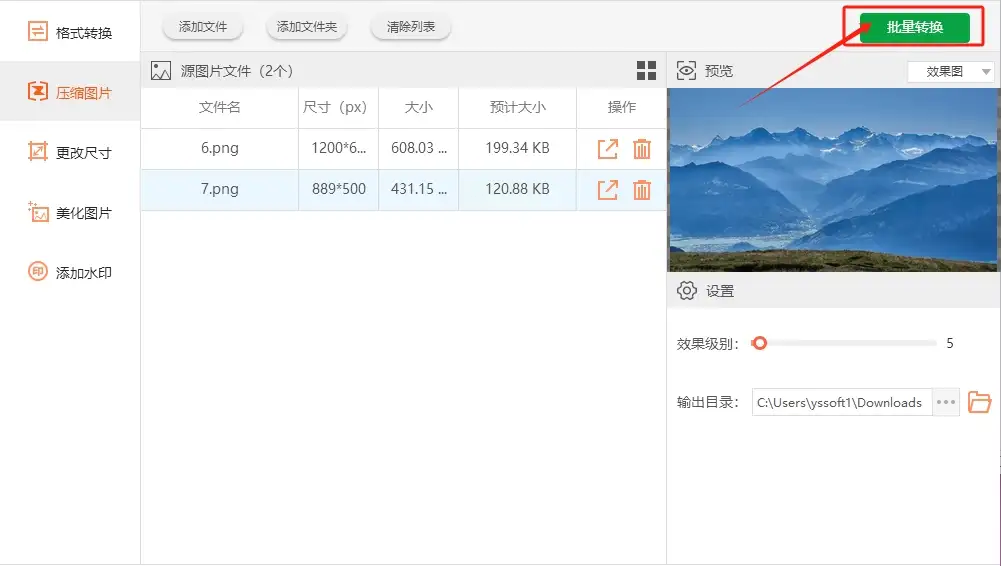
5. 指定输出目录: 在设置区域,点击“输出目录”,选择一个文件夹作为压缩后的图片文件的保存位置。 这样一来,你就能方便地找到压缩好的图片。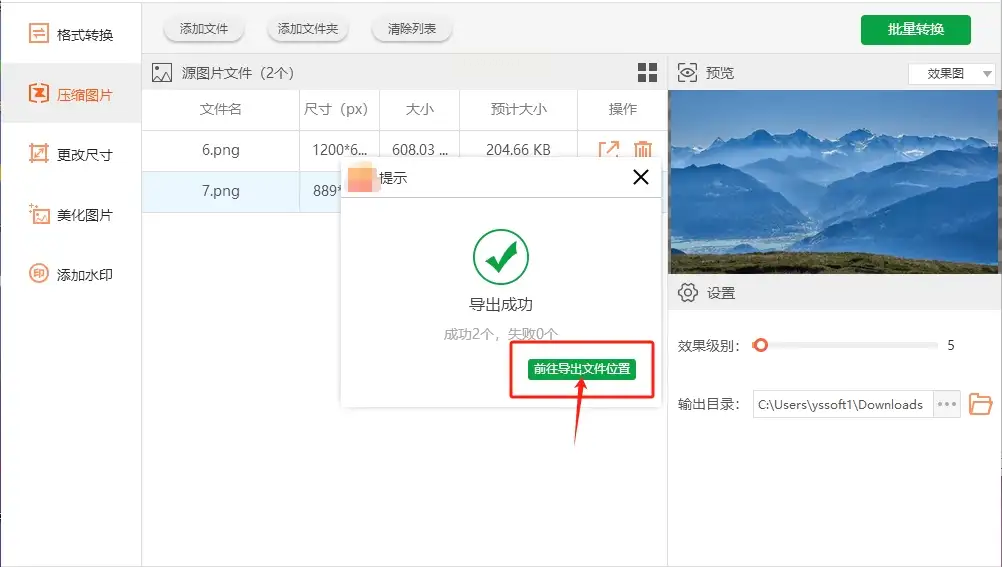
6. 启动批量转换: 当你完成上述所有步骤后,点击右上角的“批量转换”按钮,软件会开始压缩选中的图片文件。 这段时间内,你可以去做其他的事情,不用时刻盯着软件界面。
7. 查看压缩结果: 一旦压缩操作完成,软件会自动弹出提示页面,并在其中显示“前往导出文件位置”按钮。 点击该按钮,就能打开你设置的输出目录,查看已将压缩之后的图片文件。
现在你已经掌握了如何使用 “橘子图片格式转换器”轻松压缩图片文件的技能! 希望这个指南能帮到你。
工具5:Photoshop 图片压缩
想要把图片文件大小缩小,但又不想牺牲画质? 今天就来教你两种方法:使用专业的 Photoshop 软件以及利用便捷的在线工具。
1. Photoshop 精准控制,适合专业人士:
如果你对图片处理有深入了解,或者需要进行一些细微调整,那么 Photoshop 就是你的选择。它提供丰富的功能,让你精确控制压缩程度,并根据实际需求调整画质。
* 第一步:打开图片: 打开 Photoshop 软件,点击“文件”菜单中的“打开”,选择你需要压缩的图片。
* 第二步:保存为高质量JPEG: 点击左上角的文件菜单,然后选择“存储为”。在弹出的对话框中,选择“JPEG”格式并调整“品质”参数。设置较低的“品质”可以显著减少文件大小,但同时也可能影响画质。根据你的需求选择合适的“品质”值。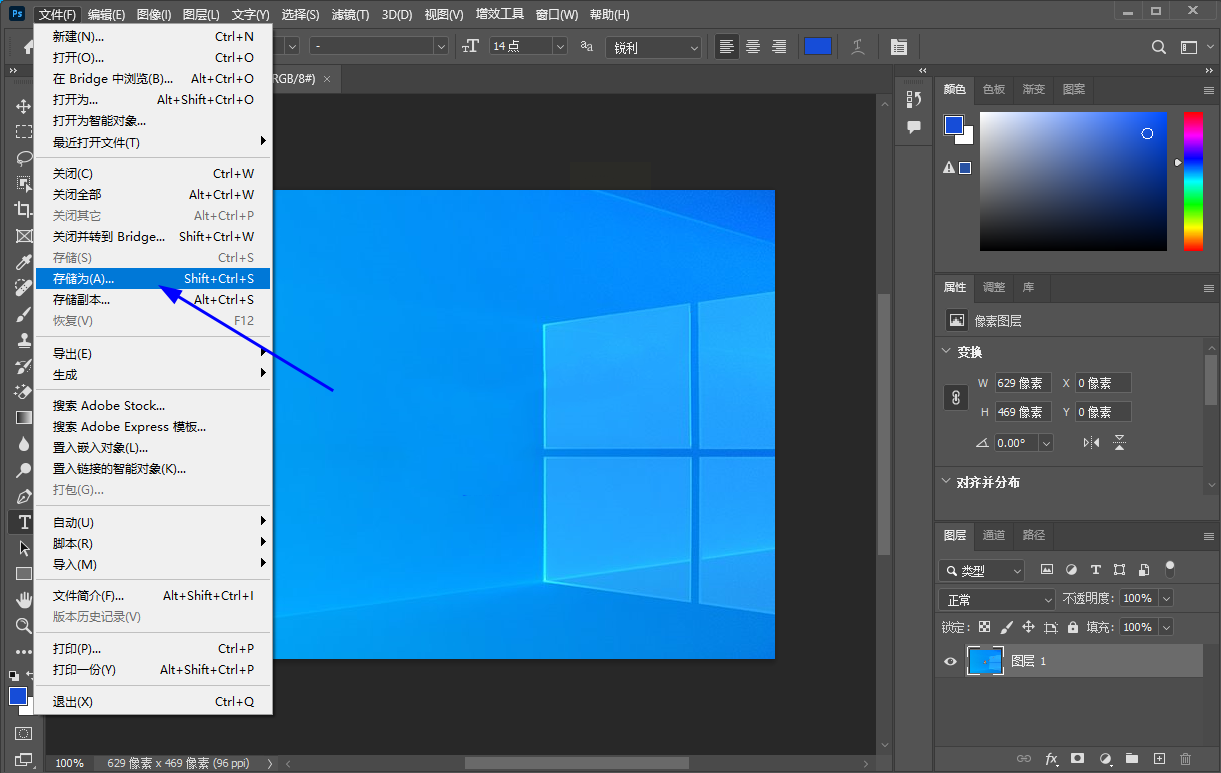
* 第三步:调优文件内存: Photoshop 还提供“文件内存”选项,你可以将它拉到最小,进一步压缩图片文件的大小。
需要注意的是,Photoshop 软件的功能强大但也比较复杂,学习成本较高,适合有一定设计经验的专业人士使用。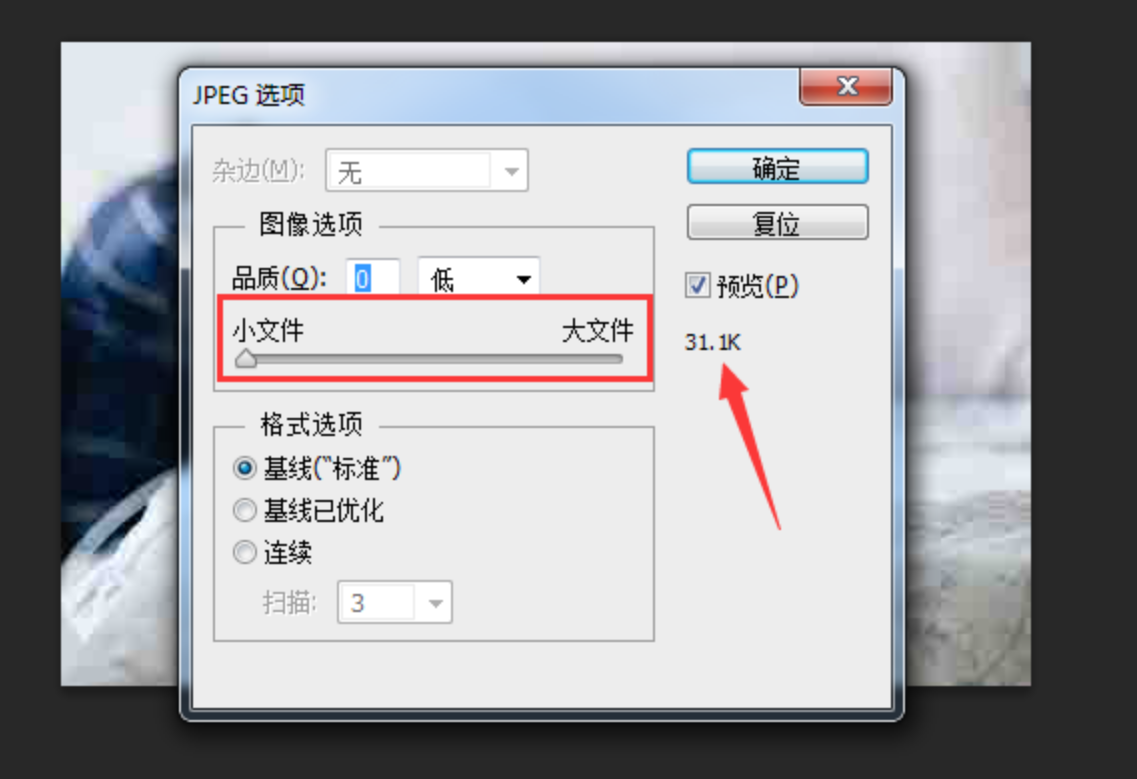
~~~~~~~~~~~~~~~~~~~~~~~~~~~~~~~
在当今数字化时代,图片已经成为我们生活中不可或缺的一部分。无论是工作交流、社交分享还是个人收藏,都需要经常处理各种格式、大小的图像文件。
然而,过大的图片文件不仅占据存储空间,也影响网络传输速度。因此,如何高效压缩图片成为了一个普遍面临的难题。幸运的是,现如今有多种方法可以帮助我们轻松解决这个问题。
一些在线工具可以快速完成图片压缩,并提供多种尺寸和质量选择。软件工具则更强大,具备更丰富的功能和自定义选项,能够更好地控制压缩效果。其中,汇帮超级压缩器作为一款高效、易用的图片压缩软件,深受用户的喜爱。它不仅能大幅缩小文件大小,还能有效保留图片清晰度,满足不同需求的压缩要求。
无论您选择哪种方法,在进行图片压缩时,始终要记得平衡压缩比例和图片质量。过度压缩会导致图像失真,最终影响视觉效果。
如果想要深入了解我们的产品,请到 汇帮科技官网 中了解更多产品信息!
没有找到您需要的答案?
不着急,我们有专业的在线客服为您解答!

请扫描客服二维码